word单个表格填充颜色 如何在Word中给表格设置背景色
更新时间:2024-03-04 10:55:59作者:xtliu
在Word中,表格是一个非常常见的排版元素,可以用于整理数据、制作报告等,而设置表格背景色则是让表格更加美观和易读的一种方式。在Word中,我们可以通过简单的操作来为表格填充颜色,让其与文档的整体风格相协调。通过选择表格中的单个单元格,我们可以在设计选项卡中找到填充颜色命令,点击后弹出的调色板可以让我们选择想要的颜色。这样我们就可以根据需要来自定义表格的背景色,使其更加突出或与文档的主题相一致。表格背景色的设置不仅可以提高文档的可读性,还可以增加其视觉效果,让读者更加愿意阅读和理解其中的内容。无论是在工作中还是学习中,掌握如何在Word中给表格设置背景色都是非常实用的技巧。
具体方法:
1.首先打开您要编辑的页面,要调整的word文档样式如下:
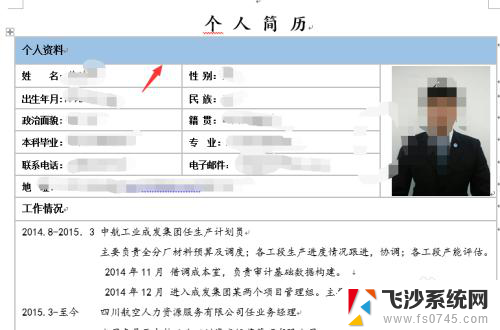
2.然后我们鼠标右键,弹出一个选中框,我们点击表格属性。如下图所示。
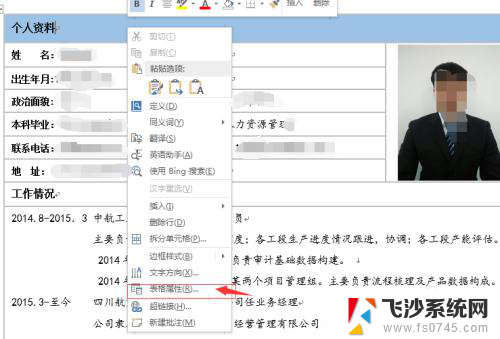
3.弹出表格属性对话框,我们选中表格。设置‘边框和底纹’,如图所示。
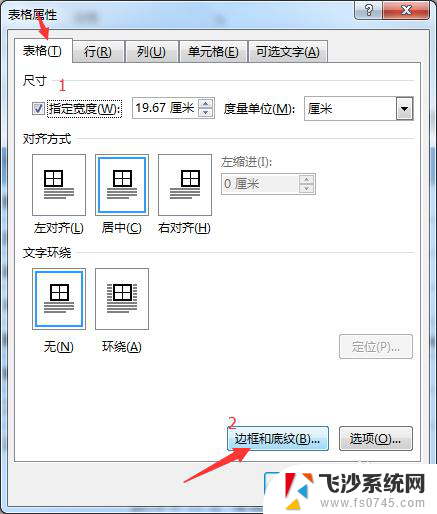
4.在新的对话框中选择“底纹”按钮1.选择要填充的颜色
2.选择图案样式,其实就是个颜色的深浅程度。
3.选择图案样式的颜色
4.选择应用于“表格”
5.点击“确定”。
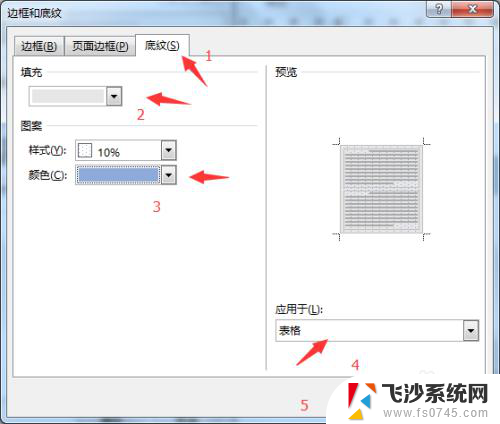
5.设置完成了,具体效果可根据自己情况而定。谢谢思密达。

以上就是word单个表格填充颜色的全部内容,如果遇到这种情况,你可以根据以上操作解决,非常简单快速,一步到位。
word单个表格填充颜色 如何在Word中给表格设置背景色相关教程
-
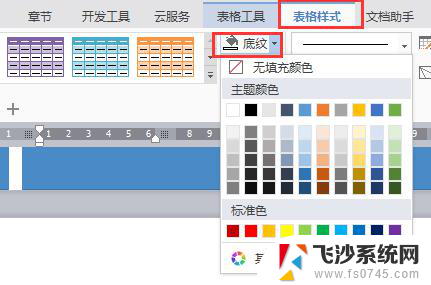 wps表格颜色填充 wps表格批量填充单元格颜色
wps表格颜色填充 wps表格批量填充单元格颜色2024-04-05
-
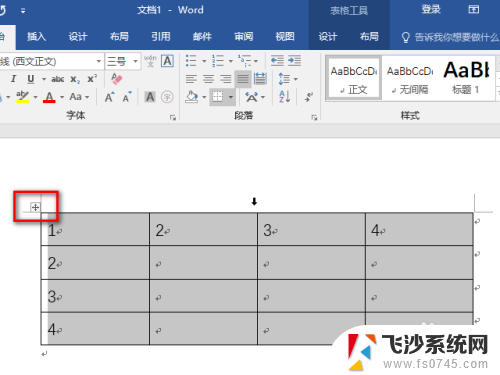 word表格加颜色 表格填充颜色方法
word表格加颜色 表格填充颜色方法2023-12-11
-
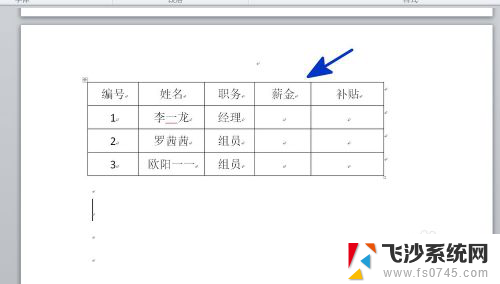 word怎么设置表格边框颜色 WORD表格边框颜色设置方法
word怎么设置表格边框颜色 WORD表格边框颜色设置方法2024-07-04
-
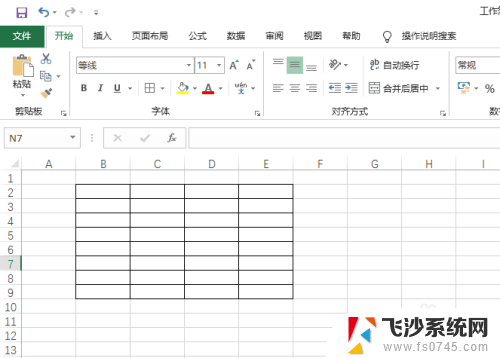 excel表格颜色怎么变色 Excel表格如何设置单元格颜色
excel表格颜色怎么变色 Excel表格如何设置单元格颜色2024-02-06
- excel表格颜色变成绿色 Excel表格背景色如何调成绿色
- excel表格背景颜色怎么更改 Excel如何设置单元格背景颜色
- word单独一页背景颜色 Word如何设置单独一页的页面颜色
- word怎么改变背景颜色 如何在Word中更改文档背景颜色
- excel 背景颜色 Excel如何设置单元格背景颜色
- wps如何筛选不同颜色的单元格求和 wps表格如何求和带有不同填充颜色的单元格
- 电脑如何硬盘分区合并 电脑硬盘分区合并注意事项
- 连接网络但是无法上网咋回事 电脑显示网络连接成功但无法上网
- 苹果笔记本装windows后如何切换 苹果笔记本装了双系统怎么切换到Windows
- 电脑输入法找不到 电脑输入法图标不见了如何处理
- 怎么卸载不用的软件 电脑上多余软件的删除方法
- 微信语音没声音麦克风也打开了 微信语音播放没有声音怎么办
电脑教程推荐
- 1 如何屏蔽edge浏览器 Windows 10 如何禁用Microsoft Edge
- 2 如何调整微信声音大小 怎样调节微信提示音大小
- 3 怎样让笔记本风扇声音变小 如何减少笔记本风扇的噪音
- 4 word中的箭头符号怎么打 在Word中怎么输入箭头图标
- 5 笔记本电脑调节亮度不起作用了怎么回事? 笔记本电脑键盘亮度调节键失灵
- 6 笔记本关掉触摸板快捷键 笔记本触摸板关闭方法
- 7 word文档选项打勾方框怎么添加 Word中怎样插入一个可勾选的方框
- 8 宽带已经连接上但是无法上网 电脑显示网络连接成功但无法上网怎么解决
- 9 iphone怎么用数据线传输文件到电脑 iPhone 数据线 如何传输文件
- 10 电脑蓝屏0*000000f4 电脑蓝屏代码0X000000f4解决方法